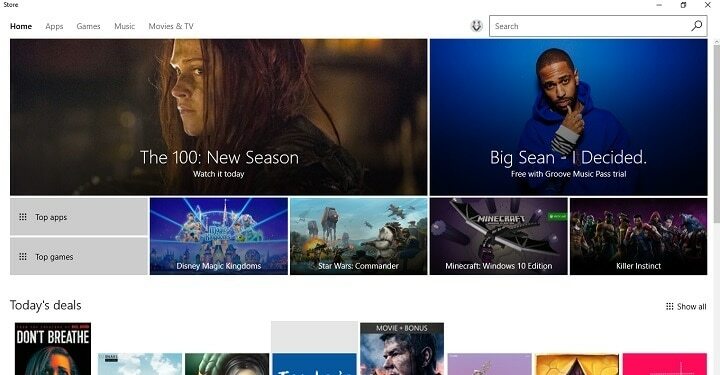Tento softvér udrží vaše ovládače v činnosti a zaistí vám tak bezpečnosť pred bežnými chybami počítača a zlyhaním hardvéru. Skontrolujte všetky svoje ovládače teraz v 3 jednoduchých krokoch:
- Stiahnite si DriverFix (overený súbor na stiahnutie).
- Kliknite Spustite skenovanie nájsť všetky problematické ovládače.
- Kliknite Aktualizácia ovládačov získať nové verzie a vyhnúť sa poruchám systému.
- DriverFix bol stiahnutý používateľom 0 čitateľov tento mesiac.
Uviedlo to veľa používateľov Bluestackov Pri pripájaní na accounts.google.com sa vyskytol problém chybové hlásenie na ich PC. Aj keď vám tento problém môže zabrániť v používaní služieb spoločnosti Google, existuje spôsob, ako ho vyriešiť, a v dnešnom článku vám ukážeme, ako na to.
Čo robiť, ak sa zariadenie Bluestacks nemôže pripojiť na accounts.google.com?
1. Zmeňte grafický režim na OpenGL alebo DirectX

- Prejdite na Bluestacky a kliknite na ikonu nastavenie možnosť.
- Potom choďte na Motor kartu a zmeňte grafický režim na OpenGL alebo DirectX.
- Reštart Bluestacky a uvidíme, či chyba pretrváva.
2. Vypnite odpočúvanie antivírusového programu
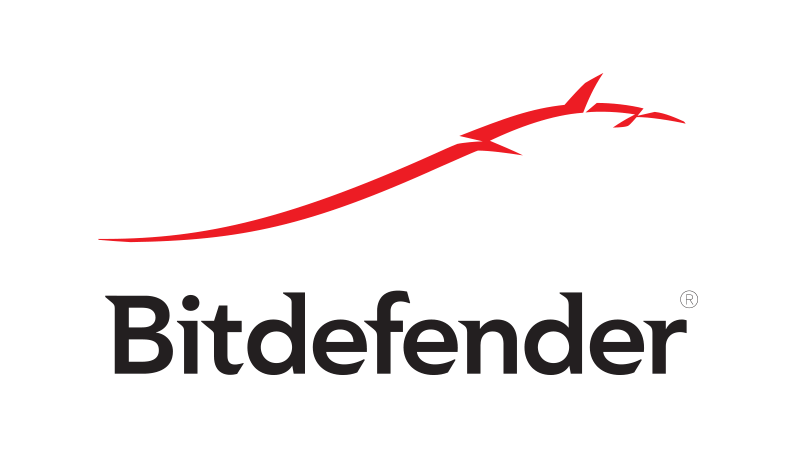
Poznámka: Ukážeme vám, ako vypnúť túto funkciu v Avast Antivirus, ale ak používate iný antivírus, postup by sa mal mierne líšiť.
- Prejdite na Ponuka a kliknite na nastavenie.
- Ísť do Komponenty a kliknite na Prispôsobiť vedľa Webový štít.
- Rozbaľte políčko na Vypnite odpočúvanie bezpečnostných pripojení.
- Kliknite Ok na uloženie zmien.
Ak vypnutie tejto funkcie problém nevyriešilo, môže vám pomôcť prechod na iný antivírus. Bitdefender je spoľahlivé antivírusové riešenie a nebude rušiť vaše ďalšie aplikácie, takže ho vyskúšajte.
3. Zapnite virtualizáciu

- Otvorte aplikáciu Nastavenia a prejdite na Aktualizácia a zabezpečenie.
- Na ľavom paneli vyberte možnosť zotavenie tab.
- Pod Pokročilé v časti vyberte ikonu Reštartuj teraz možnosť a potom kliknite na Riešenie problémov.
- Vyberte si Pokročilé nastavenia a potom Nastavenia firmvéru UEFI.
- Kliknite na Reštart.
- Po vstupe do systému BIOS vyhľadajte Virtualizácia možnosť a povoľte ju.
- Uložte zmeny a skontrolujte, či problém stále pretrváva.
4. Zmeňte nastavenie DNS
- Prejdite obrazovku, až kým nenájdete ikonu siete v pravom rohu.
- Potom kliknite pravým tlačidlom myši na ikonu Ikona siete a vyber si Otvorte Centrum sietí a zdieľania.
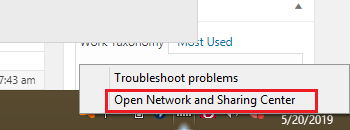
- Kliknite na Zmeniť nastavenie adaptéra v ľavom paneli.
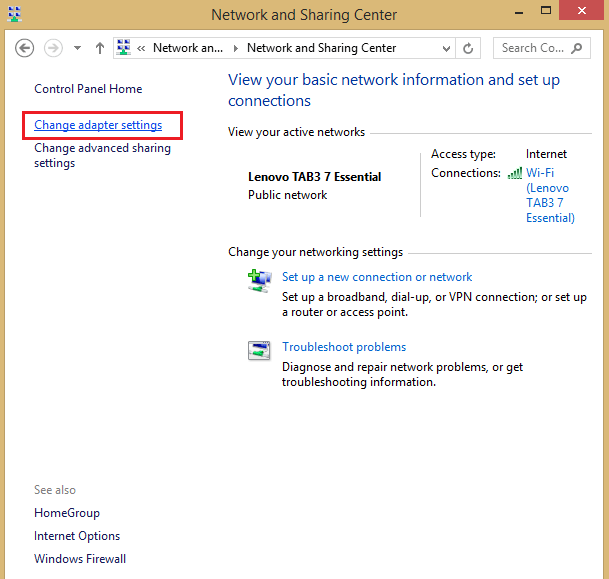
- Nájdite svoje sieťové pripojenie a kliknite naň pravým tlačidlom myši. Vyberte si Vlastnosti.
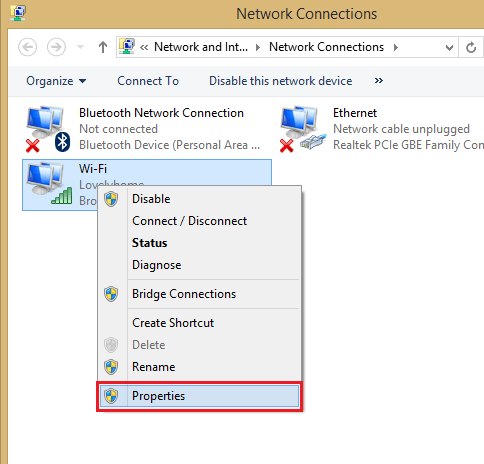
- Vyberte TCP / IPv4 a kliknite na Vlastnosti.
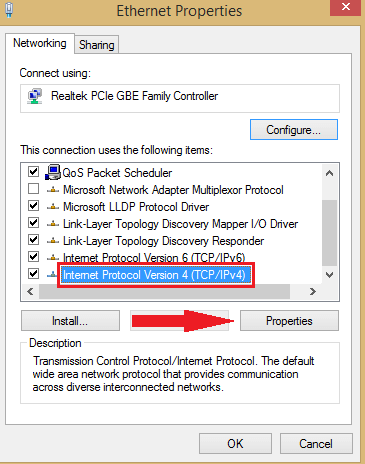
- Kliknite na Použite nasledujúce adresy serverov DNS. Nastavte nasledujúce hodnoty:
- Preferovaný server DNS: 8.8.8.8.
- Alternatívny server DNS: 8.8.4.4.
- Kliknite Ok.
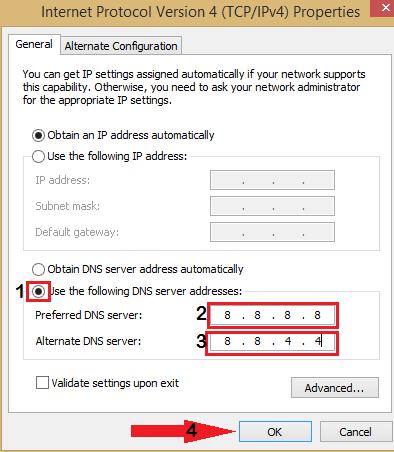
A máte hotovo, niekoľko rýchlych a jednoduchých riešení, ktoré vám môžu pomôcť opraviť Pri pripájaní na accounts.google.com sa vyskytol problém chyba v Bluestacks. Neváhajte vyskúšať všetky naše riešenia a dajte nám vedieť v sekcii komentárov, ktoré riešenie pre vás fungovalo.
SÚVISIACE PRÍBEHY KONTROLY:
- Oprava: Nepodarilo sa pripojiť k serveru Bluestack k serveru v systéme Windows 10
- Úplná oprava: Bluestacky sa zasekli pri inicializácii v systéme Windows 10, 8.1, 7
- Tu je postup, ako opraviť čiernu obrazovku Bluestacks na počítači